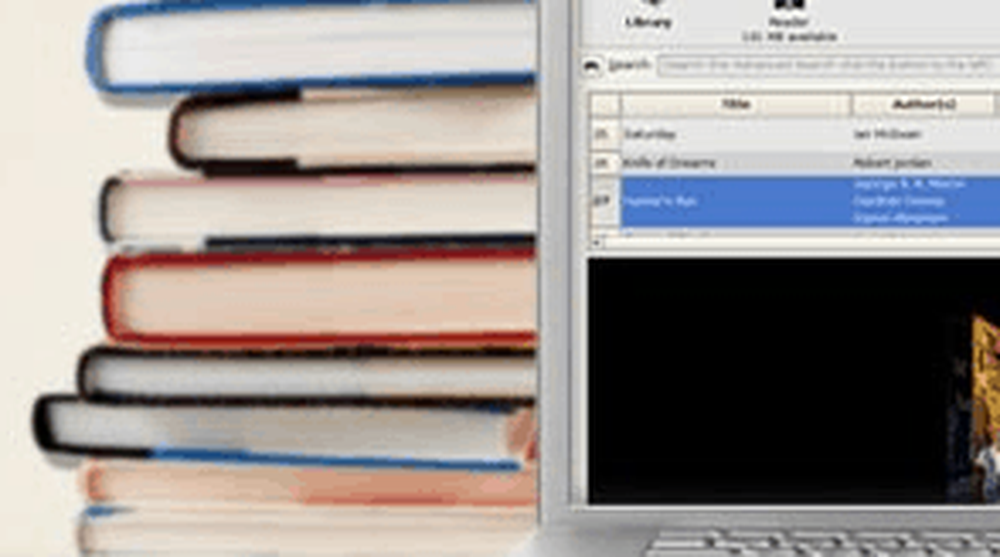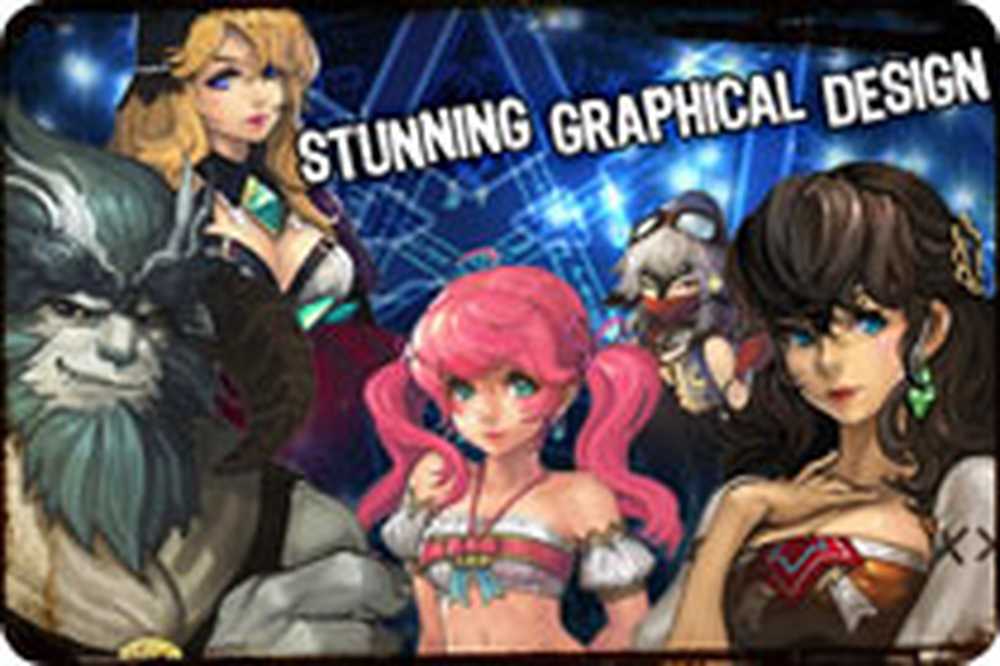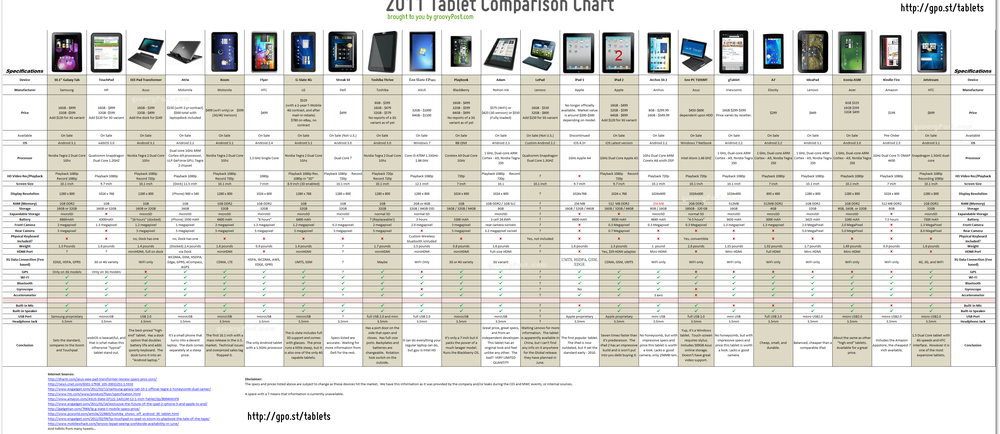Bypass mislukt - EFI-netwerk Start PXE over IPv4-fout in VMware
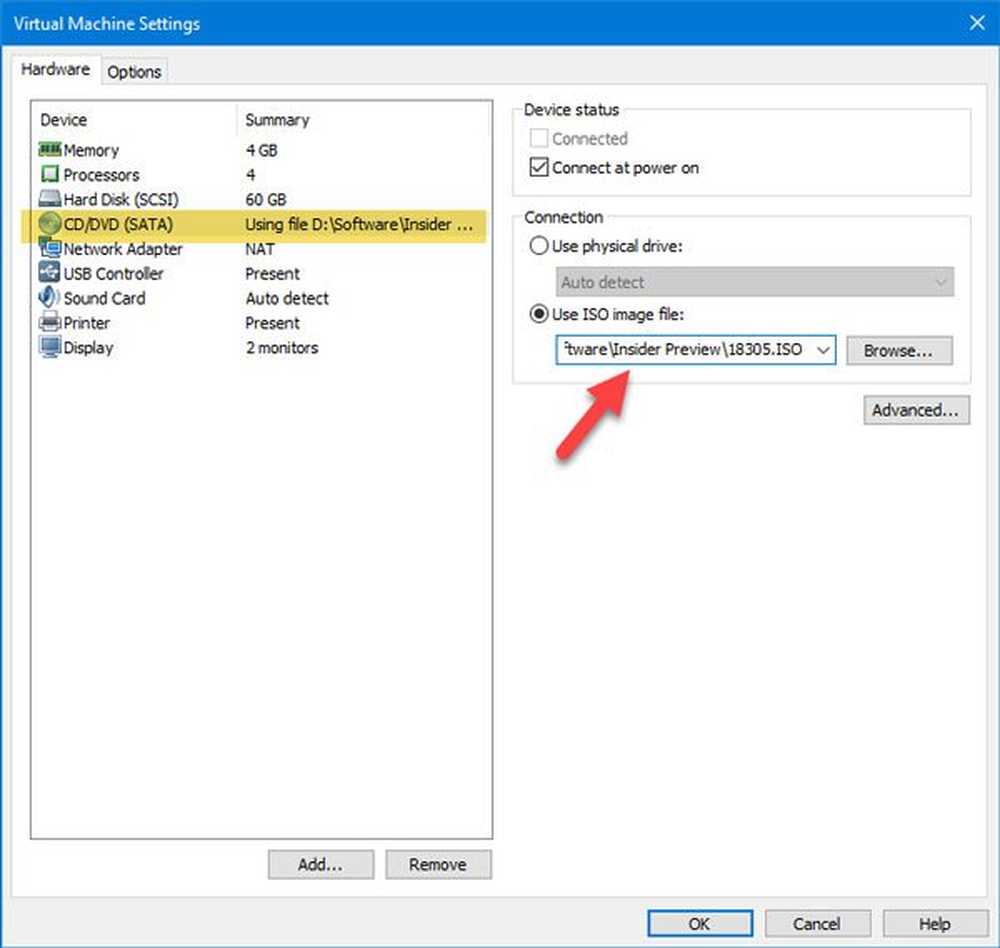
Als je ontvangt Mislukt> EFI-netwerk Start PXE via IPv4 fout tijdens het installeren van Windows op VMware Workstation, dan is dit wat u moet doen om het probleem op te lossen. Met deze suggestie kunt u deze foutmelding omzeilen en doorgaan en Windows 10/8/7 op VMware.
Als u een beschadigde ISO of Windows hebt, kan dit foutbericht verschijnen tijdens het starten van het installatieproces. Het vraagt u om op een willekeurige toets te drukken om de installatie te starten, maar u kunt niet op een willekeurige toets drukken of toegang krijgen tot de muis in het venster van de virtuele machine..
Mislukt> EFI-netwerk Start PXE via IPv4
1] Controleer de installatie van de virtuele machine
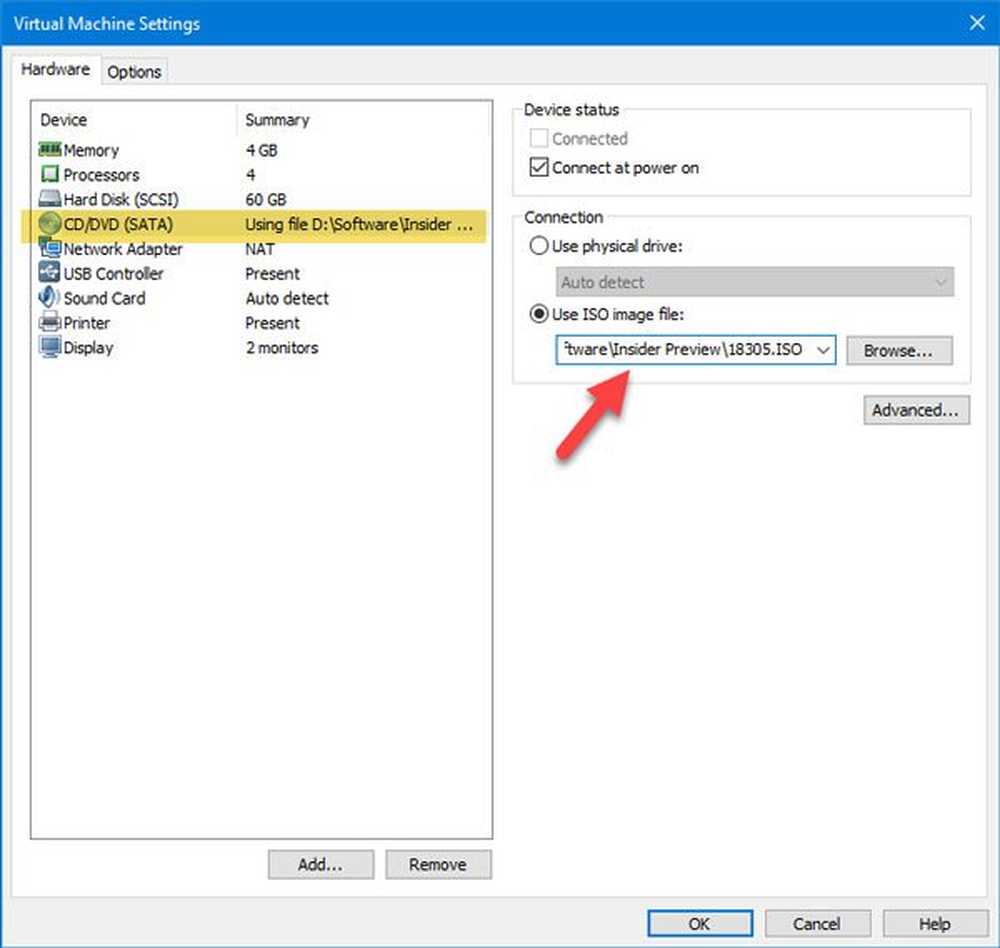
Open de VMware-app en klik op de Bewerk virtuele machine-instellingen na het selecteren van de virtuele machine. Ga daarna naar CD / DVD (SATA) sectie.
Aan je rechterkant, Gebruik ISO-afbeeldingsbestand optie moet worden geselecteerd.
Als dit niet het geval is, selecteert u deze optie> klikt u op Blader knop en kies het ISO-afbeeldingsbestand van uw Windows OS.
Klik hiertoe op de knop OK en controleer of het uw probleem oplost of niet.
2] Gebruik de sneltoets
Wanneer je de Druk op een willekeurige toets om van CD of DVD te booten bericht op je scherm, je merkt dat je niet in staat bent om op een willekeurige toets te drukken, dan kun je een sneltoets gebruiken. druk op Ctrl + G op dat scherm. Hierna kunt u op een willekeurige toets op uw toetsenbord drukken om de installatie te starten.
Dit zijn twee van de werkende oplossingen voor dit probleem. Ik hoop dat ze je helpen.